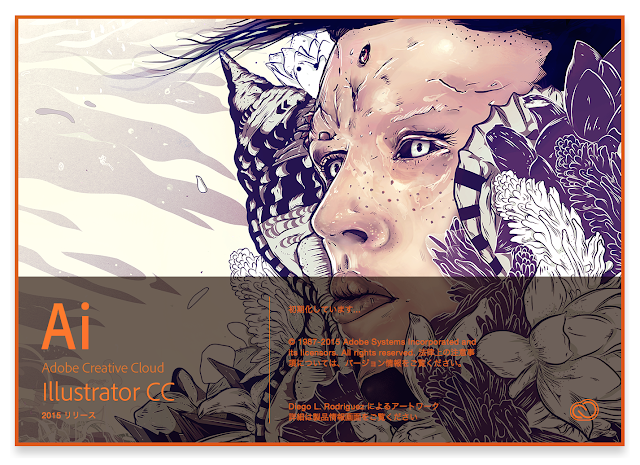Illustrator CC2015の新機能解説、今回は番外編をお届けします。
Illustrator CC2015/CC2015.1の[効果]メニューに見知らぬコマンドが!?
IllustratorのバージョンCC2015/CC2015.1の[効果]メニューを表示すると、過去のバージョンにはなかった[その他]→[HSB/HSL]という項目が表示されます。
「Photoshopに搭載されている効果(RGB/HSB/HSLの色空間を相互に変換する機能)がIllustratorにも搭載されたのかな?」と思い、適当な画像を選択してから[効果]→[その他]→[HSB/HSL]を選択してみるとなんと……!
上記のエラーメッセージが冷たく表示されるだけで、な〜んの役にも立ちません。
しかも、この[その他]→[HSB/HSL]はすべての環境で表示されるわけではなく、パソコンによっては表示されたり、表示されなかったりとまちまちなのです。
いったい何なんだこの機能は!?
もしかしたらうちのパソコンにだけ表示される幽霊機能なのでは!?
……と恐怖に怯えた僕は、Adobeの人におそるおそる真相を聞いてみました。もしかしたらうちのパソコンにだけ表示される幽霊機能なのでは!?
答えは「本来は表示されてはいけない項目」……つまりバグとのことでした。
[その他]→[HSB/HSL]が表示されていないのが本来あるべき姿……ということです。
また、[その他]→[HSB/HSL]が表示されるのは64bit版のみで、32bit版では表示されないとのことです。
うちだけの超常現象じゃないとわかって個人的にはとてもスッキリしました。
この記事が、僕と同様の恐怖を味わっていた人の悩み解消につながれば幸いです^^
下記のメニュー一覧の[効果]メニュータブも更新しましたのでお役立てください。
ブログで公開前の記事をFacebookページに掲載しますのでそちらもどうぞ!
この記事の更新履歴
- 2015/10/20:公開。